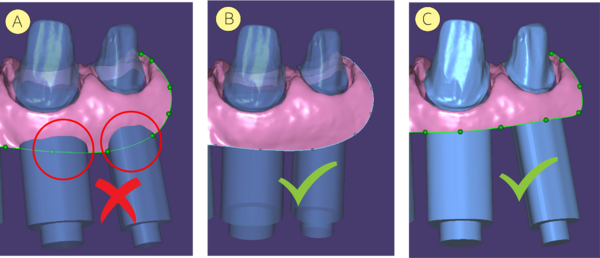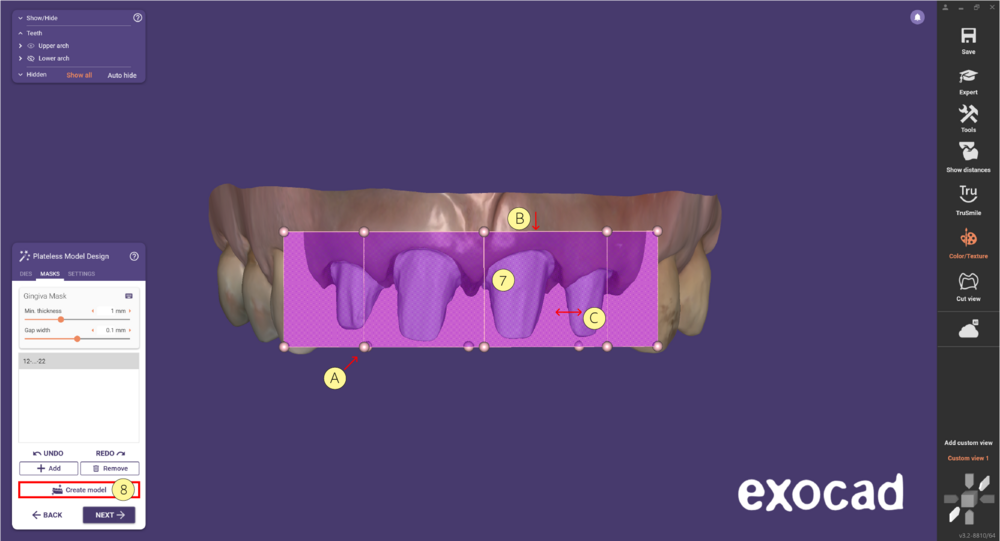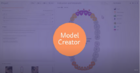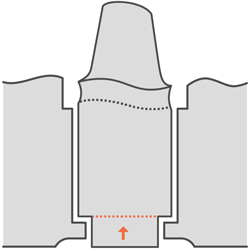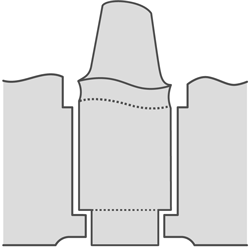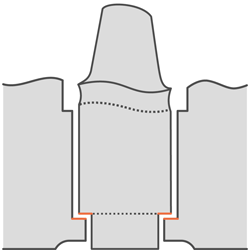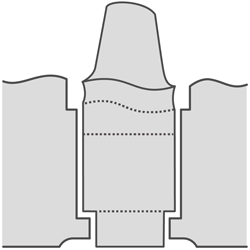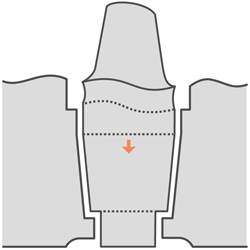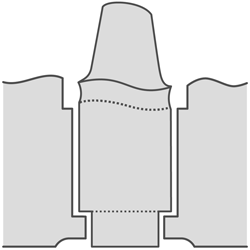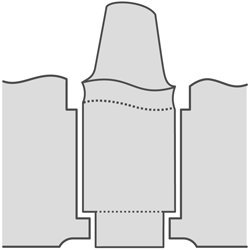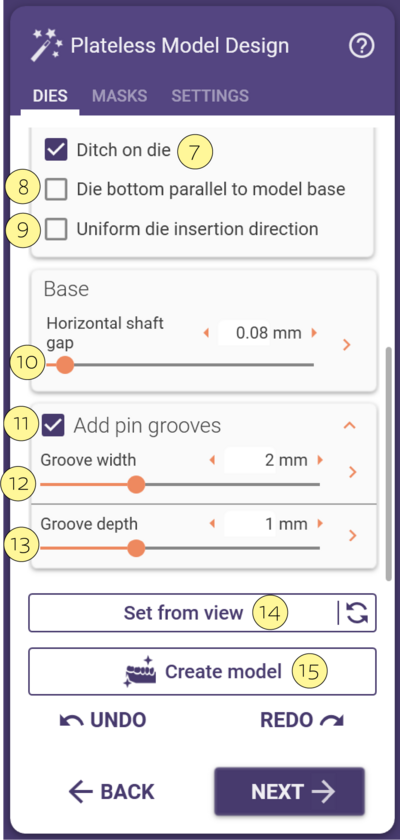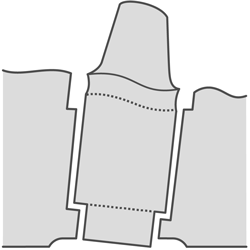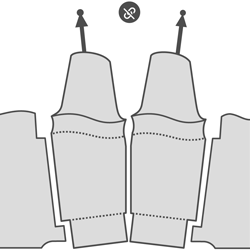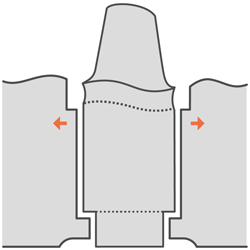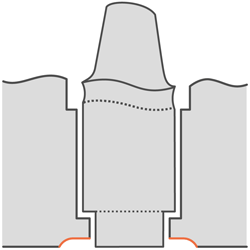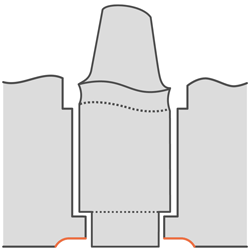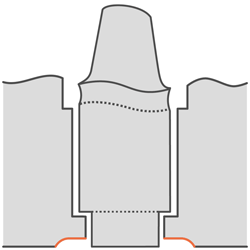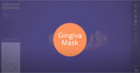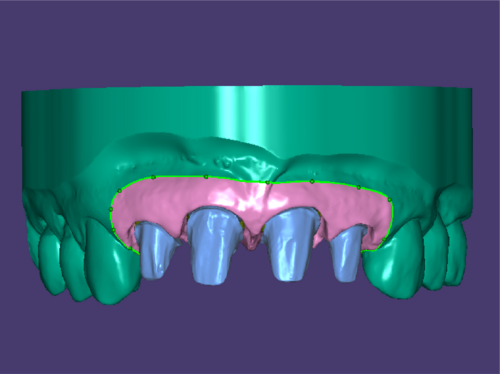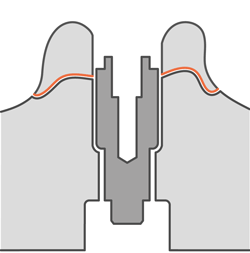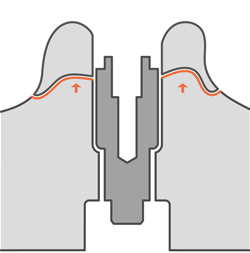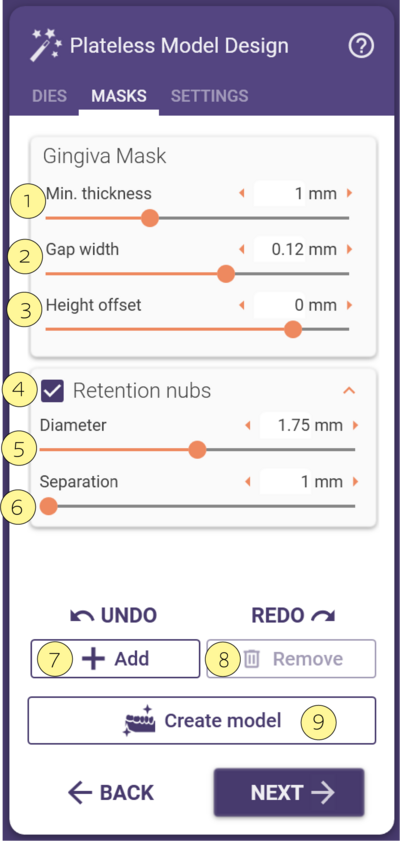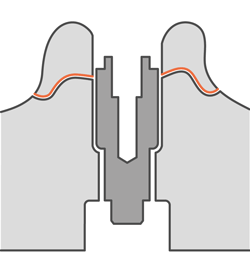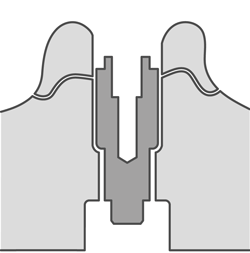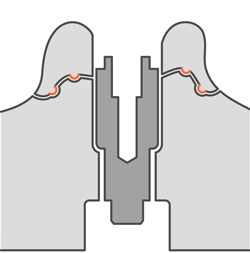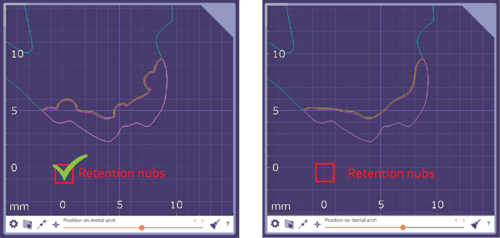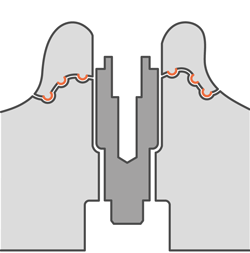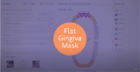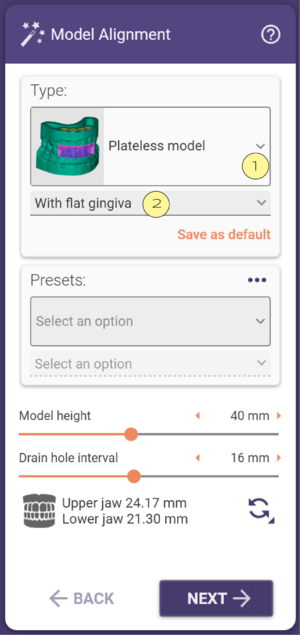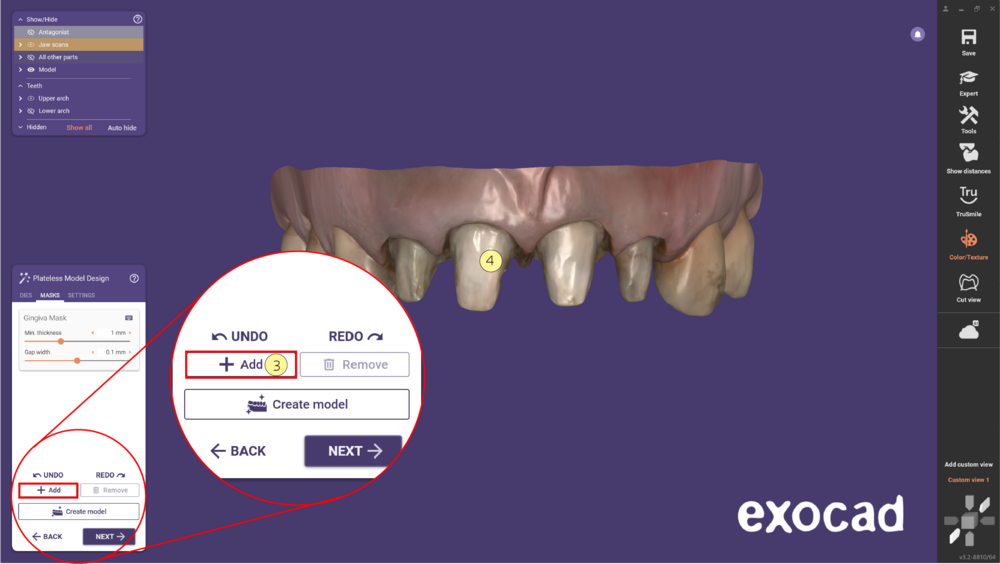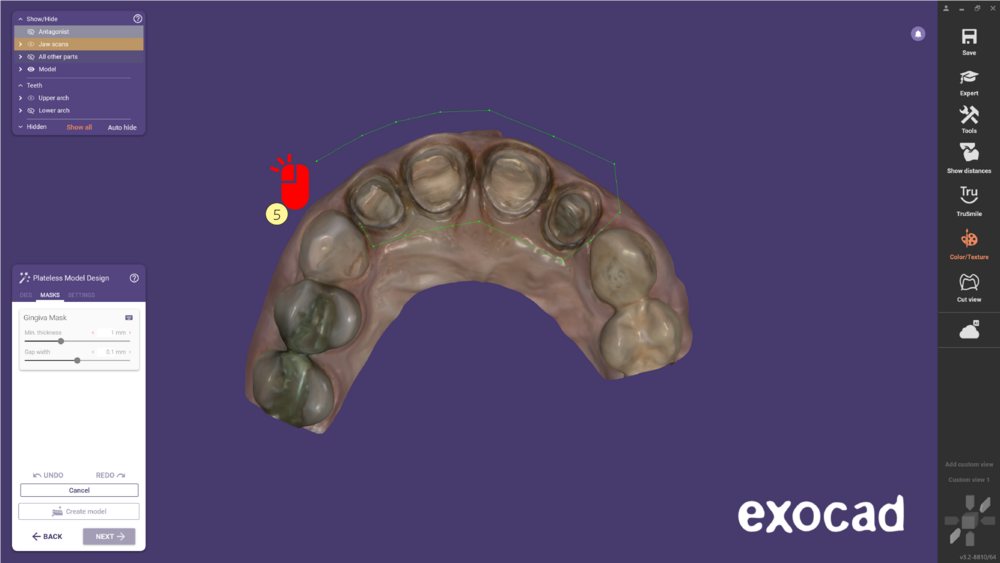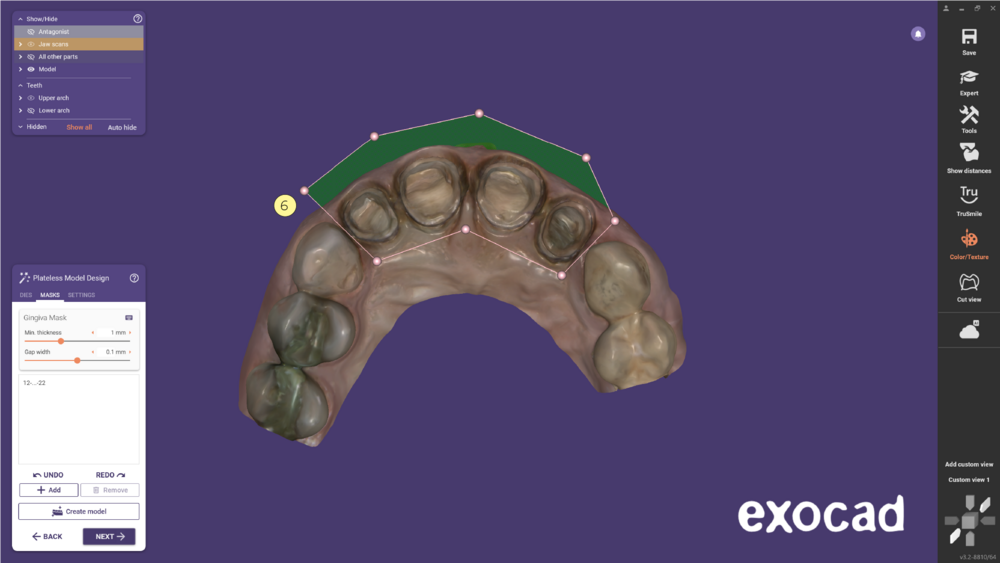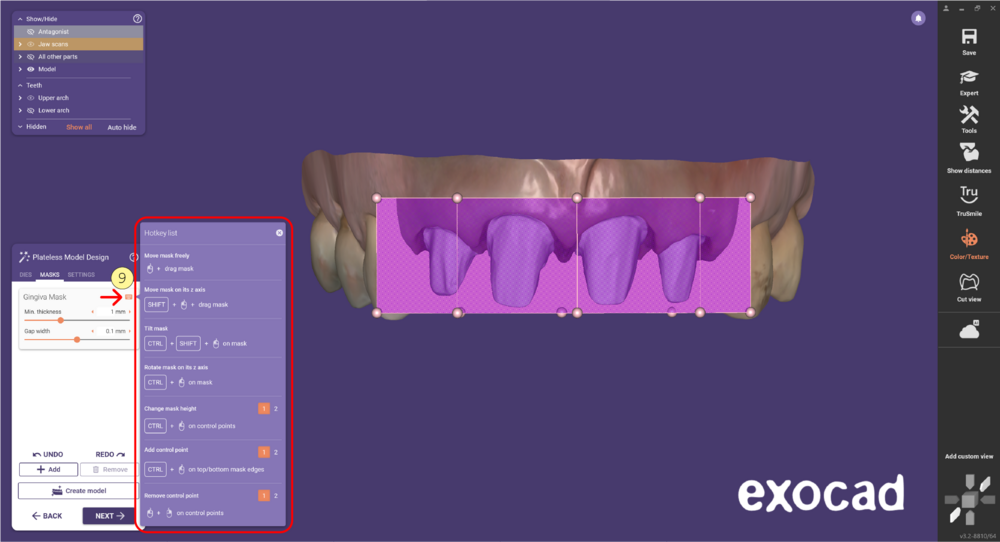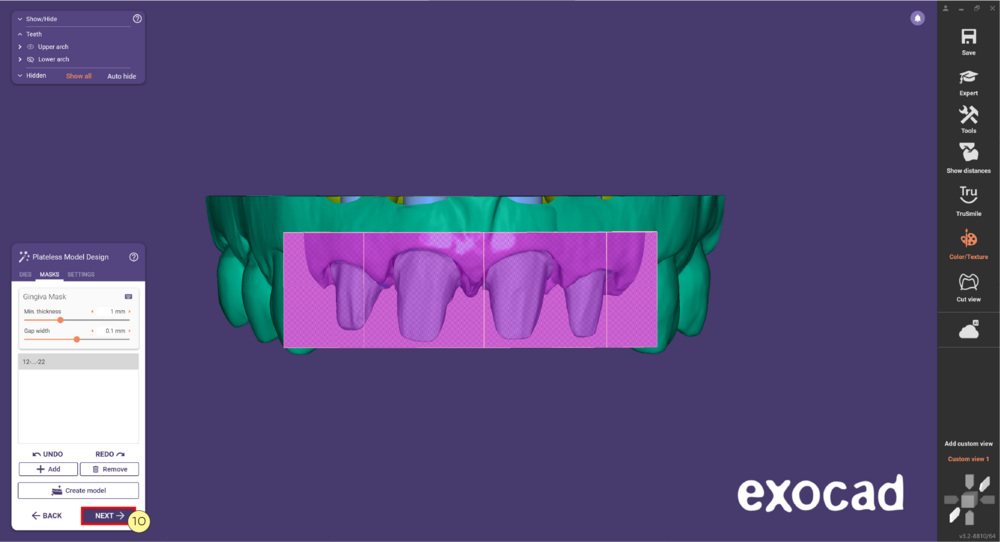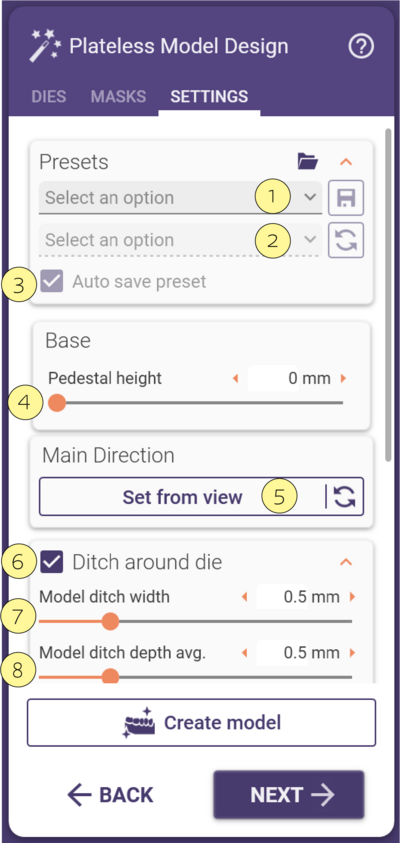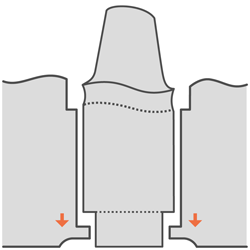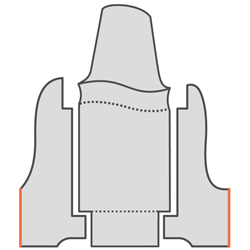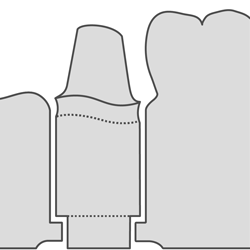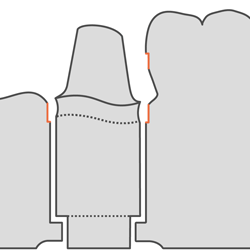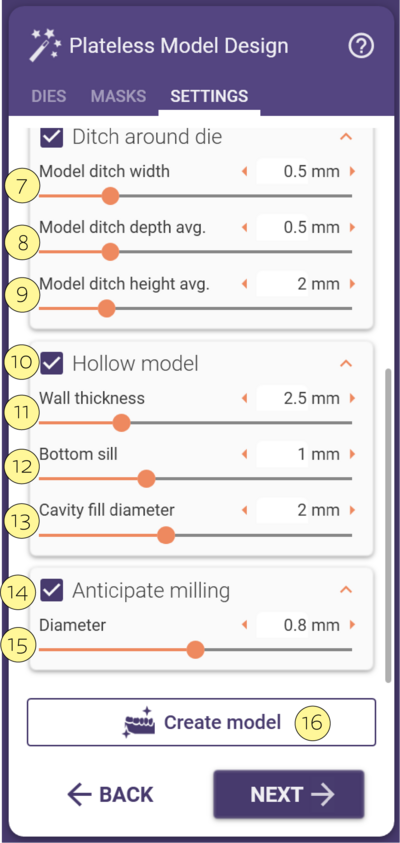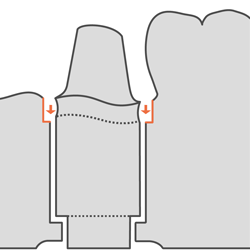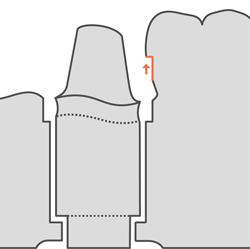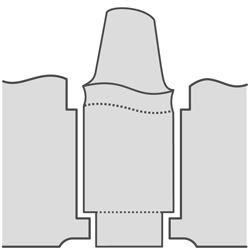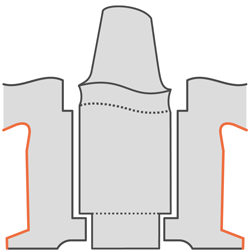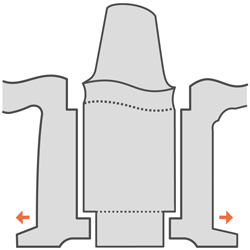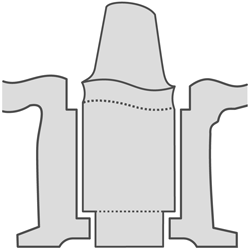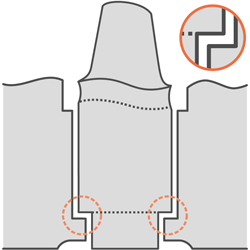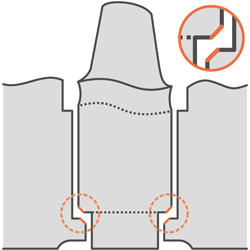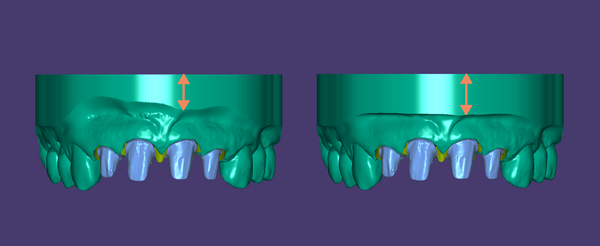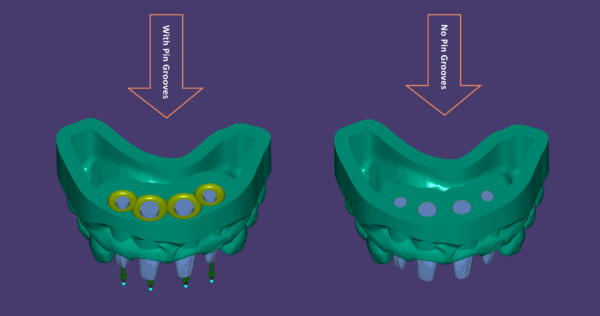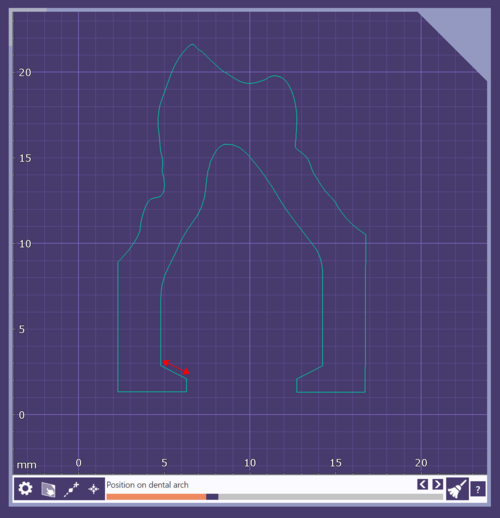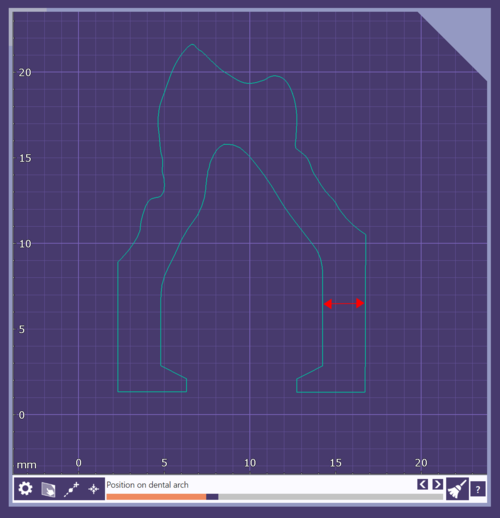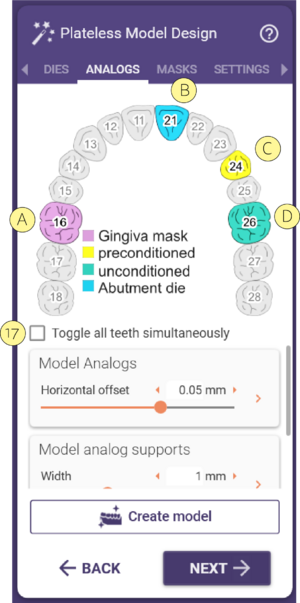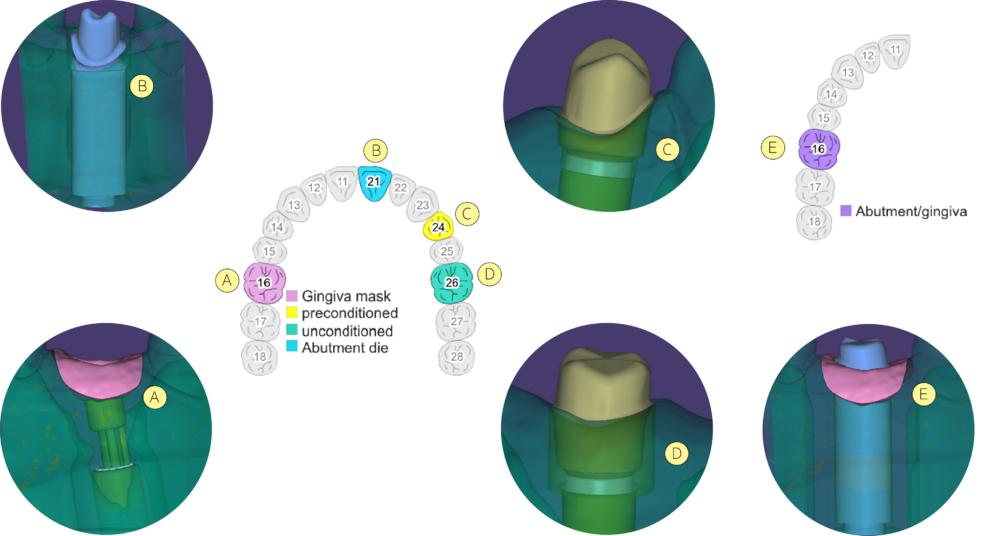モデルデザイン: プレートなしモデル
プレートなしのモデルを使用する場合、次のステップではモデルを構築し、モデル内に適合するダイを分割します。ウィザードは現在、モデルデザインのステップにあり、以下の3つのタブがあります: ダイ, マスク, 設定.
ダイ
以下はタブのパラメータです。各パラメータでは、矢印 [A] を使用してサイドメニューを開き、各歯の値を個別に設定できます。左クリックで歯を選択してください。
デフォルトでは、すべての歯は白色 [B] で表示され、基準値が設定されています。値を個別に設定すると、黄色でマークされ、新しく選択された歯がリストに追加されます [C]。歯を選択して値を変更すると、その部分はオレンジ色でマークされます [D]。
計算が完了すると、出力された .stl ファイルはプロジェクトディレクトリに保存されます。
 | ソフトウェアのエンドユーザーとして、パラメータを調整する必要は基本的にありません。システムインテグレーターが提供するデフォルトのプリセット、または製造装置や生産センターのサプライヤーが提供するプリセットを使用すれば、最適な結果が得られるはずです。もし期待通りの結果が得られない場合は、システムインテグレーターや製造装置のベンダーに連絡してください! |
マスク
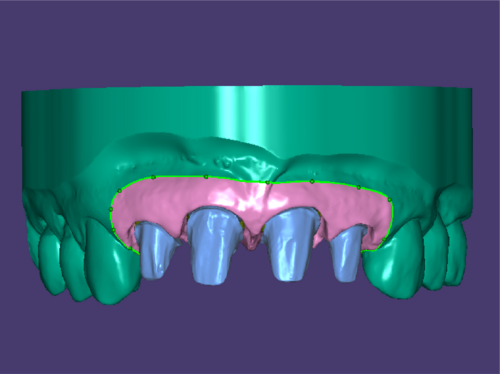
マスクのパラメータは以下の通りです:
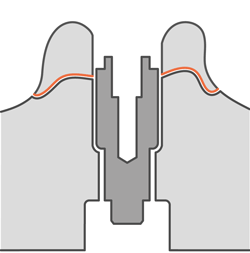
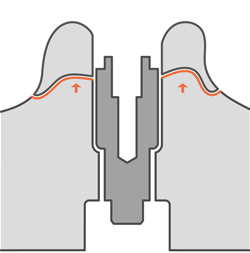
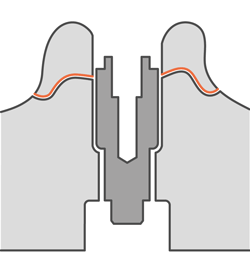
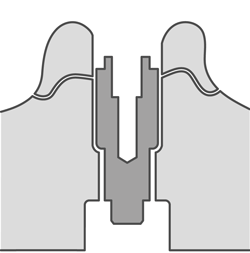
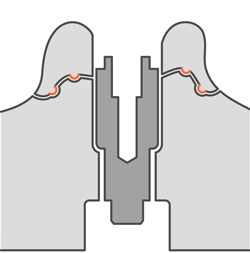
- 6 リテンションノブの間隔を決定します。値を大きくするとノブの数が減少します。
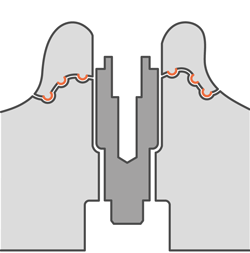
- 7 追加 をクリックして歯肉マスクのマージンを描画します。
- 8 削除 をクリックして既存の歯肉マスクを削除し、新しいマスクを作成します。
- 9 パラメータを変更した後に モデルを作成 をクリックし、モデルを再計算します。
 | ダイの挿入方向が極端な場合、最終結果に影響を与える可能性があります([A] 参照)。
これを回避するために、ダイの挿入方向を変更する [B] または、問題のある領域を避けて歯肉を再描画する [C] ことを推奨します。
なお、極端な挿入方向を持つラボアナログの場合、歯肉を再描画することが唯一の解決策となります。
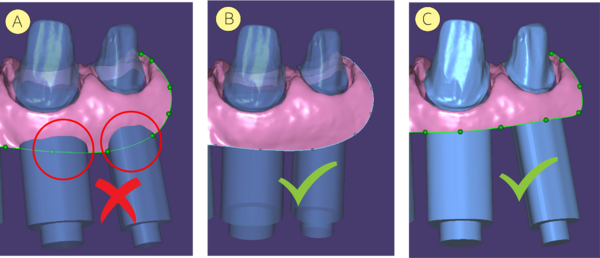 |
フラットマスク
- フラットな歯肉マスクを作成するには、モデルタイプとして プレートなしモデル [1] を選択し、その下にある フラット歯肉あり [2] を選択します。
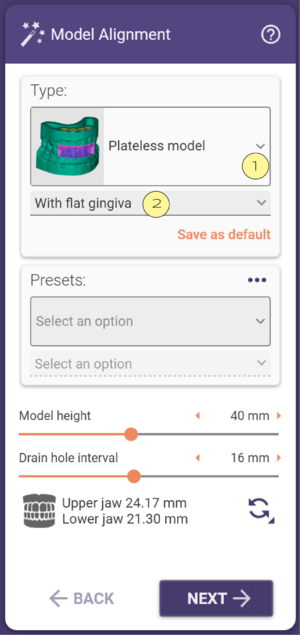
- "プレートなしモデルデザイン" ステップの MASKS タブに進み、追加 [3] を選択し、マスクを作成したい顎 [4] をクリックします。
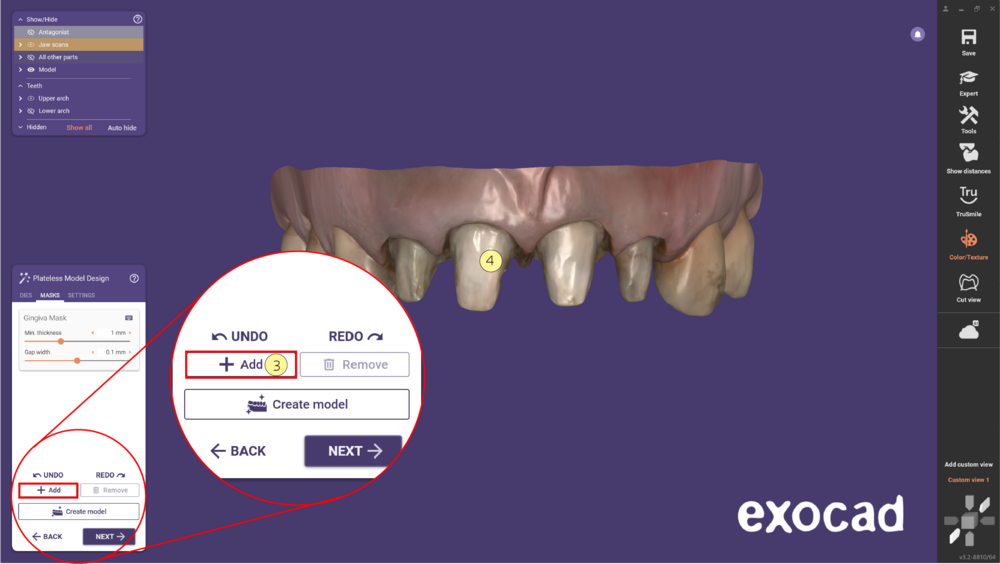
- クリックすると、自動的に顎が咬合面からのビューに切り替わります。[5] をクリックし、フラットマスクを作成するエリアを描画します。
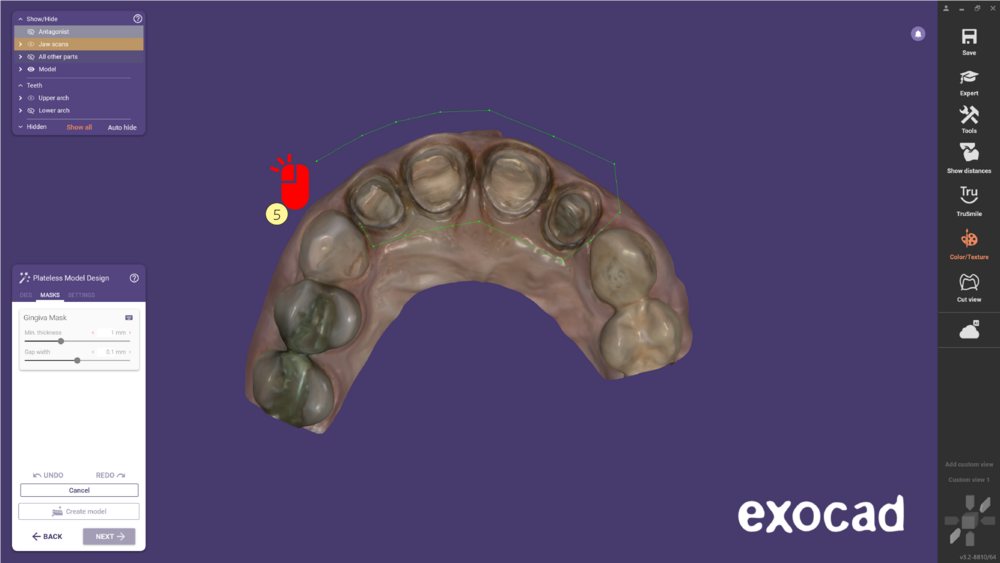
- ダブルクリックするとフラットマスク [6] が生成されます。
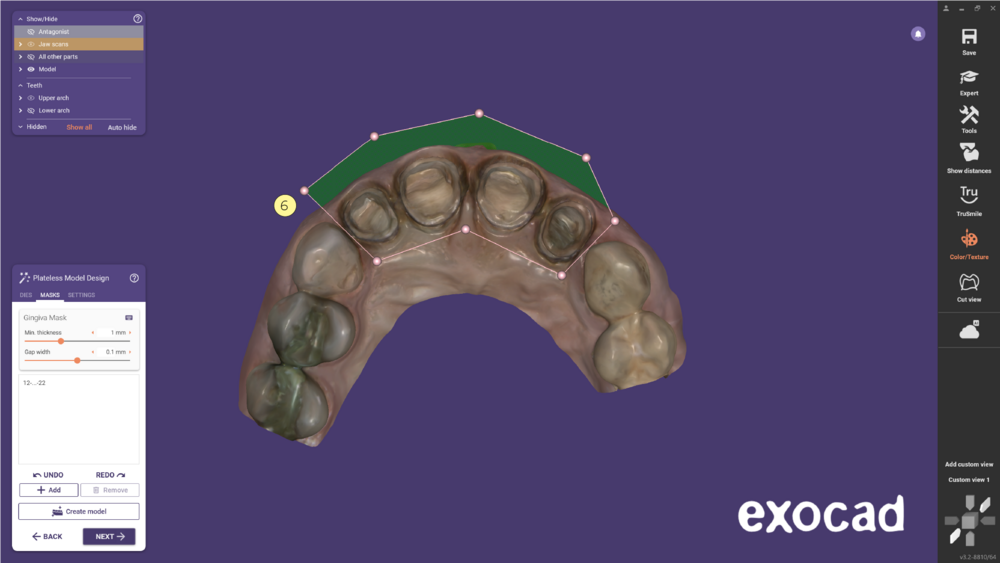
- フラットマスク [7] は、制御ポイント [A]、ライン [B]、およびマスクの内側エリア [C] を使用して編集できます。
これらは、以下に説明するホットキーを使用して調整可能です。フラットマスクの編集が完了したら、モデルを作成 [8] をクリックして適用します。
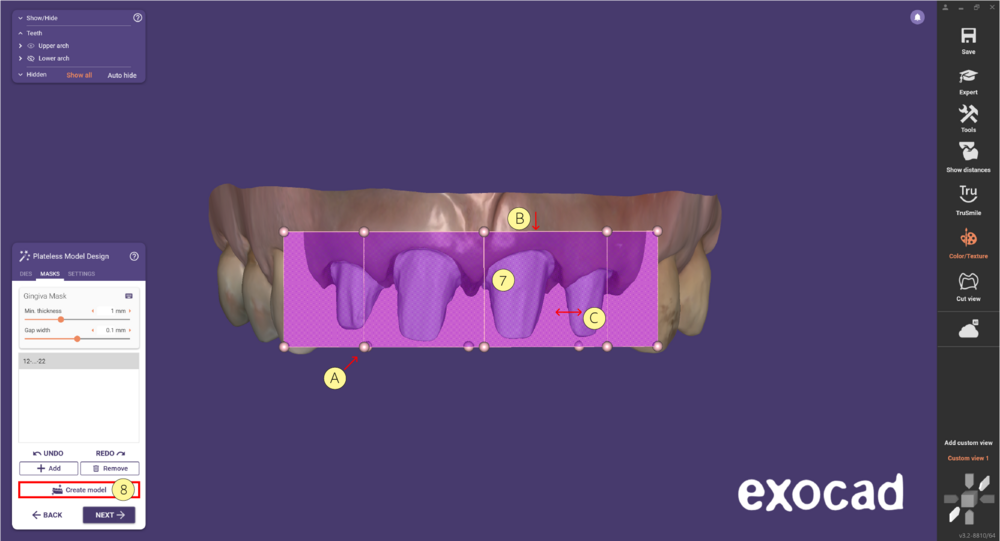
 |
ホールドクリック + ドラッグ - マスクを全方向に移動
Shift + マスク内側をクリック - マスクをZ軸方向に移動
Ctrl + マスク内側をクリック - マスクを回転
マスクの上端または下端のエッジ/ラインをクリック - マスクの高さを変更
Ctrl + コントロールポイントをクリック - マスクの高さを変更
Ctrl + マスクの上端または下端のエッジ/ラインをクリック - 追加のコントロールポイントを作成
マスクの上端または下端のエッジ/ラインをダブルクリック - 追加のコントロールポイントを作成
左クリック + ホールド + 右クリックを同時にコントロールポイントで押す - コントロールポイントを削除
コントロールポイントをクリック + Delキー - コントロールポイントを削除
Ctrl + Shift + 内側エリアをクリック - マスクを傾ける
キーボードアイコン [9] をクリックすると、ソフトウェア内でホットキーリストを表示できます。
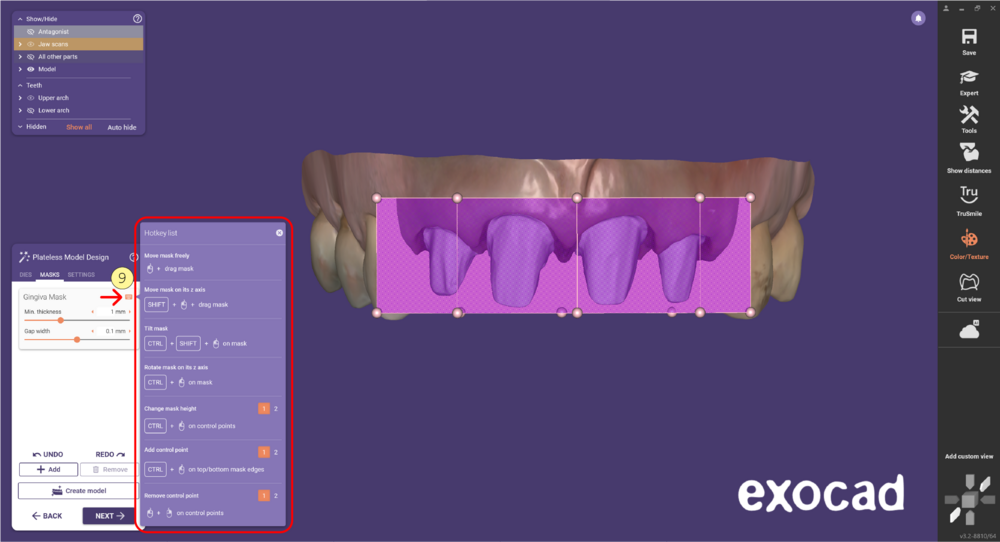
|
- 続行するには、次へ [10] をクリックしてください。
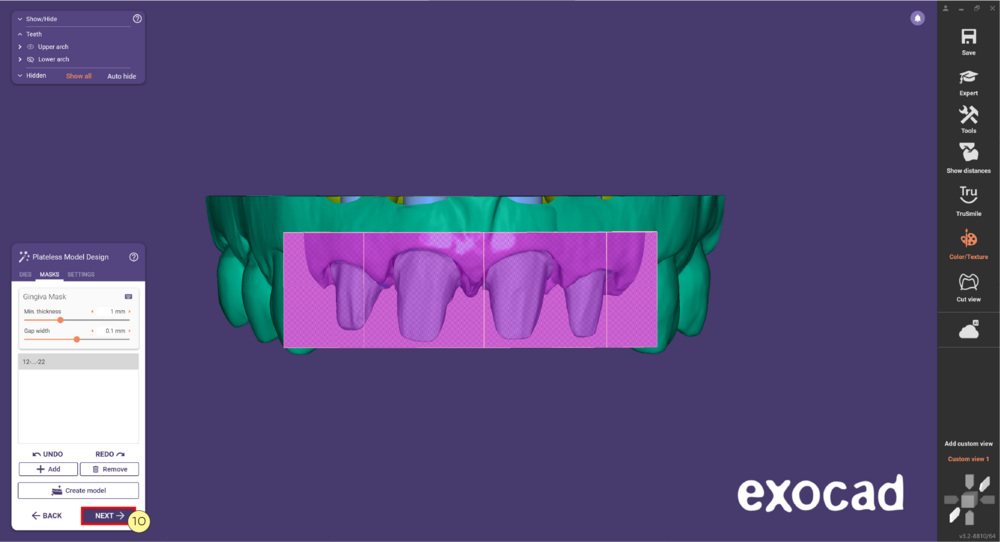
設定
Settings タブのパラメータは以下の通りです:
|
1 プリンターのプリセットを選択します。詳細設定を開くには右クリックしてください。
2 材料のプリセットを選択します。
3 終了時にプリセットを自動保存します。
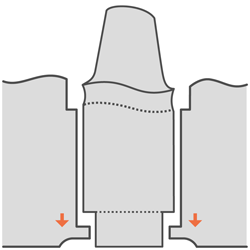
4 モデルの台座の高さを設定します(Pedestal Height 参照)。
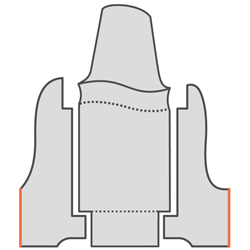
5 ダイの挿入方向を統一します。
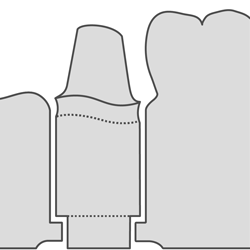
6 溝(ディッチ)を有効化/無効化するチェックボックス。
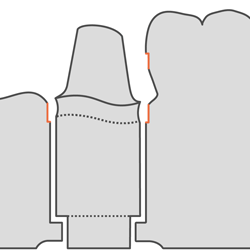
7 支台歯周囲の溝の幅を決定します。
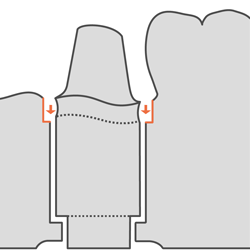
8 支台歯周囲の溝の平均深さを決定します。溝の底はほぼ平らに作られるため、深さがすべての部分で正確に一致するとは限りません。
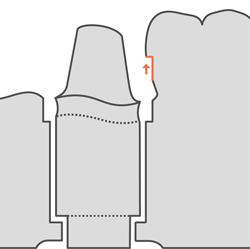
9 支台歯周囲の溝の平均高さを決定します。
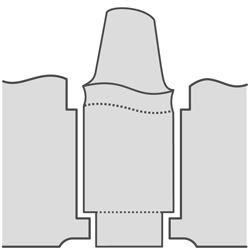
10 中空モデルの有効化/無効化を選択するチェックボックス。
中空モデルのチェックボックスを有効にすると、[15] のスライダーを使用して、モデルの壁の厚さを正確に調整できます。
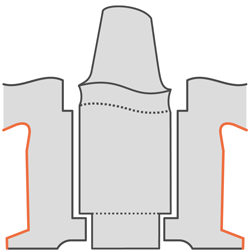
11 モデルの壁の厚さを決定します。壁の厚さが 0 の場合、モデルはソリッド(中実)になります。
これを実現するには、Hollow model のチェックを外してください。
正の数値を設定すると、モデルが中空になり、素材の厚みが定義されます。負の値は無効です。(Wall thickness 参照)
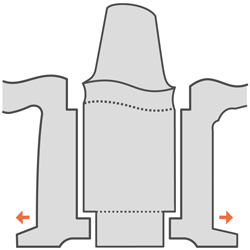 12 モデルの底部に向かって壁の厚さを延長します。これにより、プリンターのビルドプレートとの接触面積が増え、モデルの壁の強度が向上します。
値が 0 の場合、この機能は無効になります。(Bottom sill 参照)
12 モデルの底部に向かって壁の厚さを延長します。これにより、プリンターのビルドプレートとの接触面積が増え、モデルの壁の強度が向上します。
値が 0 の場合、この機能は無効になります。(Bottom sill 参照)
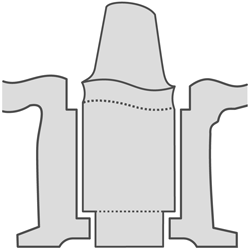
13 中空モデルの空洞に収まる必要がある球のサイズを決定します。この球が収まらない領域は、素材で埋められます。負の値は無効です。
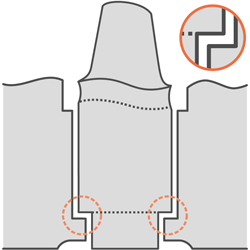
14 チェックボックスを有効にすると、ミリングを事前考慮 できます。
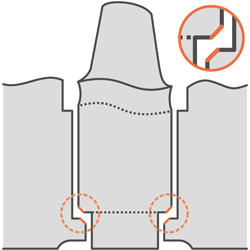
15 直径スライダーを使用して、分離したダイの底部のベベルのサイズ、およびモデルベースの穴のサイズを決定します。
これは Anticipate Milling(ミリングを事前考慮)として表示されます。スライダー [20] を使用して値を変更してください。
- 16 パラメータを変更した後に モデルを作成 をクリックし、モデルを再計算します。
以下の図は、それぞれのパラメータが影響する領域を示しています:
モデルアナログ
Analogs タブでは、特定のパラメータを定義できます。
オプション [17] をオフにすると、各歯に異なるオプションを選択できます。
歯に対して歯肉マスクを選択すると、ピンク色 [A] で表示されます。
歯をクリックすると、アバットメント [B] に変更できます。
* アバットメントダイ(青) [B]
* すでに歯肉が選択されている場合は、アバットメント/歯肉(ライラック) [E]
事前調整済み(黄色) [C] の状態でクリックすると、未調整(緑) [D] に変わります。
以下の画像で、各オプションの違いをご確認ください。
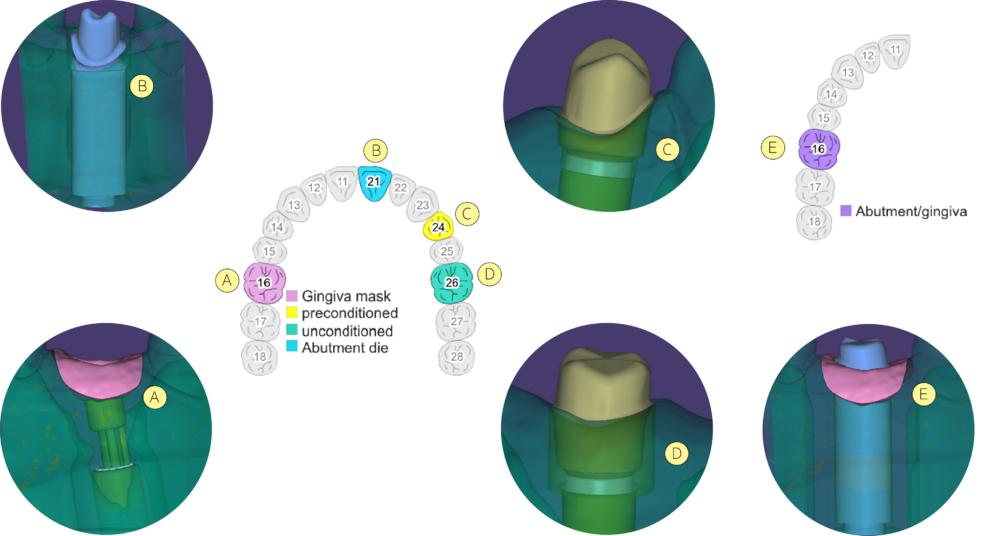
- [A] 歯肉マスク – 取り外し可能な歯肉マスク
- [B] アバットメントダイ – アバットメントをダイとして構築するモデル
- [C] 事前調整済み – スキャンデータにすでに歯肉形状の結果が含まれている場合。モデルクリエーターはエマージェンスプロファイル下の領域をカットします。
- [D] 未調整 – 患者の歯肉がまだ調整されていない状態。設計されたカスタムアバットメントが歯肉の形状を決定し、モデルクリエーターがアバットメントの形状をモデルに適用します。
- [E] アバットメント/歯肉 – アバットメントダイを備えた取り外し可能な歯肉マスク。
オプション [17] すべての歯を同時に切り替え を有効にすると、すべての歯に同じオプションを選択できます。

[18] モデルアナログでは、のラボアナログライブラリに設定されている場合、モデルとラボアナログ間のオフセットを変更できます。スライダーを使用して水平方向のオフセットを調整してください。
水平方向のオフセット [19] を調整し、アナログの周囲に最小限の材料が確保されるようにします。
[20] パラメータを変更した後に モデルを作成 をクリックし、モデルを再計算します。
|